Aus www.electronic-man.randschtoischlotzer.de
Apple Magic Mouse (A1296) in Pairingmodus versetzen
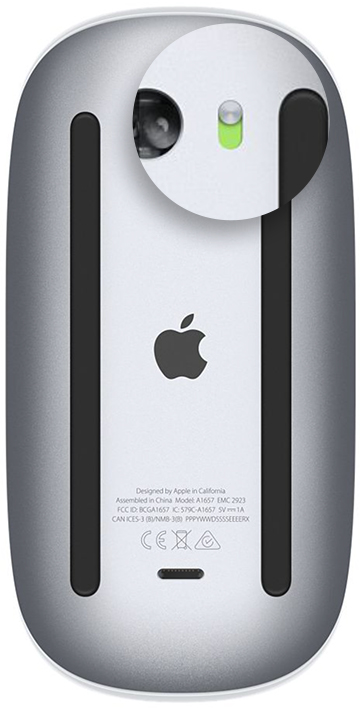
|
- Maus "auf den Rücken" drehen
|
- Schiebeschalter (rechts neben IR-Auge) auf aus=schwarz stellen
|
- linke Maustaste niederhalten (ist bei auf den Rücken gedrehter Maus rechts)
|
- Schiebeschalter auf ein=grün mit zusätzlich gedrückter linker Maustaste einschalten
|
- linke Maustaste wieder loslassen sobald grüne LED über Schiebeschalter schnell blinkt
|
- jetzt ist die Mausfür einige Sekunden im Pairingmodus
|
Dell BT Travel Mouse (F299K) in Pairingmodus versetzen

|
- Maus "auf den Rücken" drehen
|
- (Schiebeschalter (unter IR-Auge) auf aus=rot stellen)
|
- Schiebeschalter (unter IR-Auge) auf ein=grün stellen
|
- blauen Tastknopf (rechts) drücken
|
- Mausauge (rote Laser-LED) blinkt schnell
|
- jetzt ist die Mausfür einige Sekunden im Pairingmodus
|
Apple Wireless Mouse (A1015) & Apple MightyMouse (A1197) in Pairingmodus versetzen

|
- Maus "auf den Rücken" drehen
|
- linke Maustaste niederhalten (ist bei auf den Rücken gedrehter Maus rechts)
|
- (Schiebeschalter (über IR-Auge) mit zusätzlich gedrückter linker Maustaste auf ein=rote Laser LED im Laserauge sichtbar schieben)
|
- linke Maustaste wieder loslassen sobald rote Laser LED im Laserauge sichtbar schnell blinkt
|
- jetzt ist die Mausfür einige Sekunden im Pairingmodus
|